Вызов формы - главная форма приложения, закладка "Главная", кнопка "Искать в БД" или строка ввода для поиска с кнопкой поиска в правой части ленты на уровне заголовков закладок ленты.
На главной форме приложение расположена строка для ввода текста для поиска и кнопка выполнения поиска "Искать в БД". Поиск производится по всем объектам, расчетным группам, точкам учета, счетчикам, которые доступны текущему пользователю. В результаты поиска попадают все элементы, которые содержат искомую строку, если это:
•тип объекта, то поиск производится по номеру типа объекта или наименованию;
•объект, то поиск производится по номеру типа объекта, наименованию типа объекта, номеру объекта или наименованию объекта;
•точка учета (фидер/счетчик), то поиск производится по номеру типа объекта, наименованию типа объекта, номеру объекта или наименованию объекта, наименованию и диспетчерскому наименованию фидера, номеру счетчика, модели и типу счетчика;
•группа 1-го уровня, то поиск производится по номеру группы и ее наименованию;
•расчетная группа, то поиск производится по наименованию, комментарию и категории расчетной группы;
•список фидеров, то поиск производится по наименованию, комментарию и категории списка фидеров;
•список измерений, то поиск производится по наименованию, комментарию и категории списка измерений;
•точка опроса, то поиск производится номеру, наименованию точки опроса, телефону и IP-адресу/имени хоста, а так же аналогично поиску по точке учета (фидер/счетчик);
Форма показана на рисунке ниже.
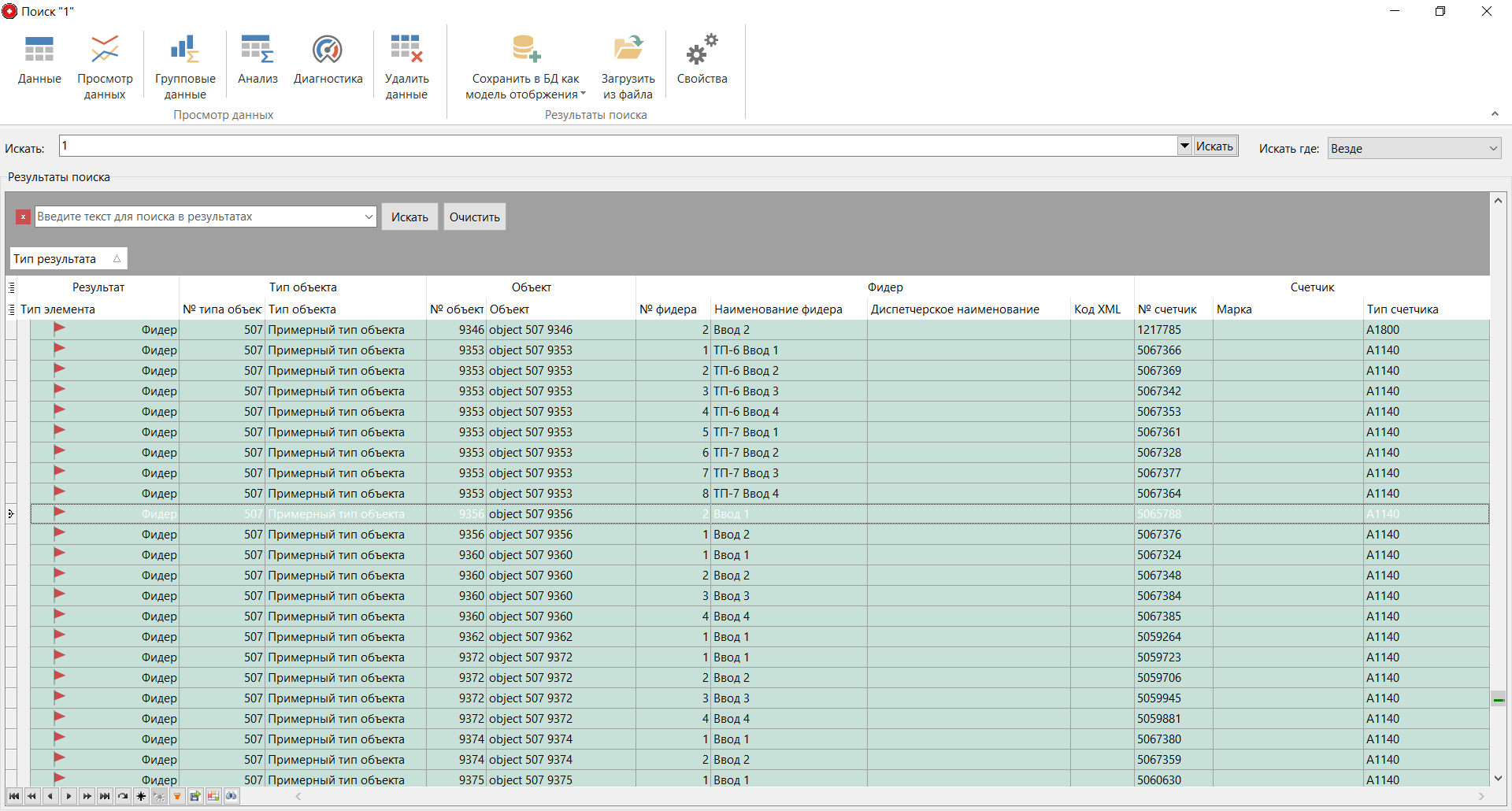
Форма "Поиск" с результатами поиска
Форма поиска содержит следующие элементы:
•Строку для ввода шаблона поиска. Все введенные ранее строки поиска сохраняются и сортируются по частоте использования. Наиболее часто используемые шаблоны поиска будут выше в выпадающем списка;
•Поле для выбора области поиска - Искать где. По умолчанию, поиск производится по всем областям, но можно выбрать необходимые среди Типов объектов, Объектов, Фидеров/Счетчиков, Групп 1-го уровня, Расчетных групп, Списков фидеров и Списков измерений;
•Таблица с результатами поиска. В таблице можно производить стандартные операции по работе с таблицей - поиск по указанной строке во всех колонках, фильтрацию по данным каждой колонки с возможность построения фильтров, выгрузка в MS Excel, ввод параметров для условного форматирования;
•Кнопка "Сохранить в БД как модель отображения" для сохранения результатов поиска как модель отображения в БД, как модель отображения в файл и просто в файл, который можно затем загрузить по кнопке "Загрузить из файла";
•Кнопка "Загрузить из файла" - загрузить результаты поиска из файла в таблицу;
•Кнопка "Данные" для создания виртуальной модели отображения и передачи ее в форму "Просмотр данных" - передаются все выделенные строки, если они выделены или все, если выделенных строк меньше двух;
•Кнопка "Групповые данные" для создания виртуальной модели отображения и передачи ее в форму "Групповые данные" - передаются только группы 1-го уровня, расчетные группы и объекты среди выделенных строк, если они выделены или все, если выделенных строк меньше двух;
•Кнопка "Анализ" для создания виртуальной модели отображения и передачи ее в форму "Анализ данных" - передаются все выделенные строки, если они выделены или все, если выделенных строк меньше двух;
•Кнопка "Диагностика" для создания виртуальной модели отображения и передачи ее в форму "Диагностика данных" - передаются все выделенные строки, если они выделены или все, если выделенных строк меньше двух;
•Кнопка "Просмотр данных" для просмотра данных в форме "Быстрый просмотр данных" по одному выделенному элементу;
•Кнопка "Удалить" для передачи списка выделенных фидеров/счетчиков в форму "Удаление данных" для удаления части данных;
•Кнопка "Свойства" - вызов формы "Свойства" для просмотра параметров выбранного элемента - фидер, расчетная группа, группа 1-го уровня, объект и т.п.